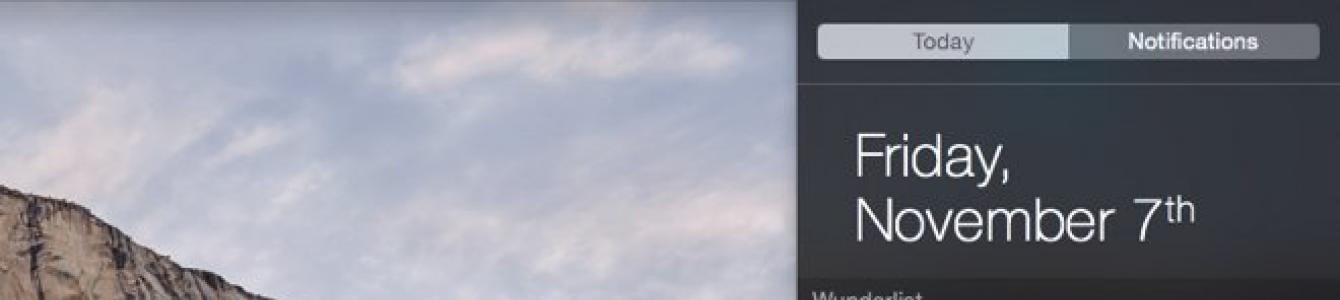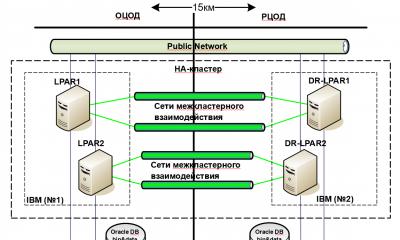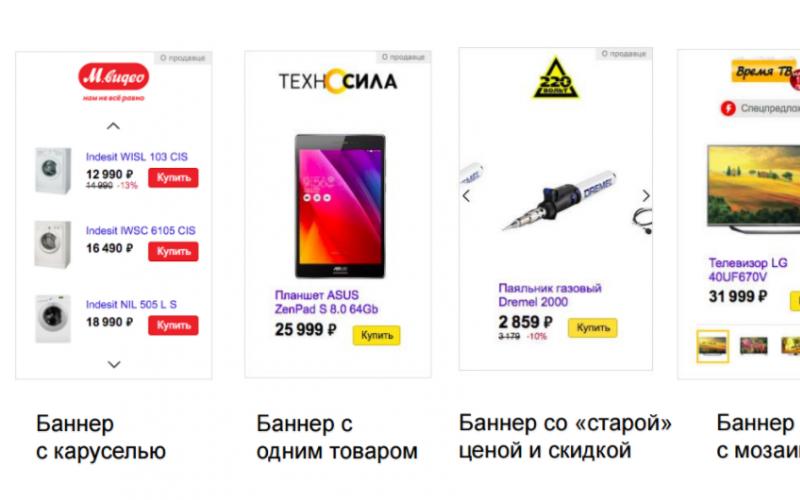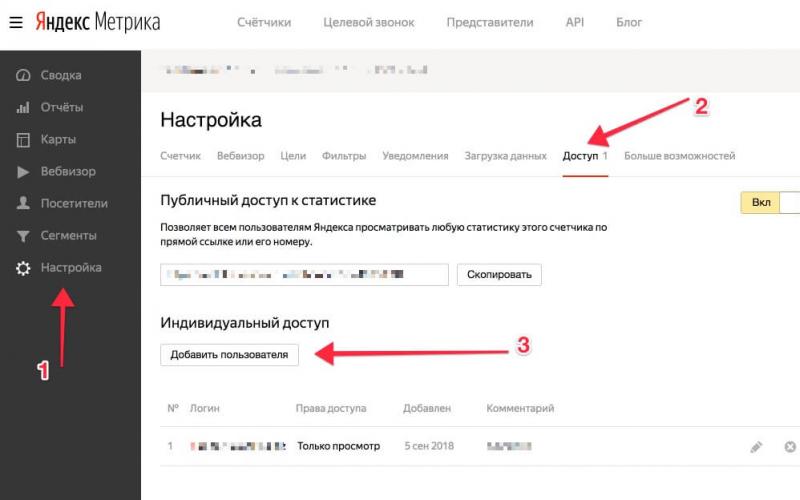Компания Apple выпустила финальную сборку настольной платформы для Мас OS X Yosemite в прошлом месяце, она продолжила направление, которое задала предыдущая OS X Mavericks.
OS X Yosemite предлагает пользователям ещё более ясный дизайн и ещё больше функций. Одной из которых является возможность боковой панели быть расширенной сторонними виджетами, загружаемыми из магазина приложений Mac App Store.
Мы постарались выбрать наиболее популярные и интересные виджеты для центра уведомлений OS X Yosemite:

C помощью Deliveries можно очень удобно отслеживать почтовые отправления. Все, что для этого нужно - запустить программу и указать номер трэкинга (справочный номер отправления). Сейчас трекинг присваивается посылке практически при любом способе пересылки. Виджет умеет отслеживать посылки всех основных курьерских служб.

Airmail - это инновационный почтовый клиент, поддерживающий сервисы Gmail, Google Apps, iCloud, Yahoo!, AOL и IMAP. Приложение долгое время находилось на стадии бета-тестирования и, с недавнего времени, доступно для загрузки в магазине Mac App Store. При создании дизайна Airmail разработчики вдохновлялись официальным твиттер-клиентом под Mac.

PCalc - мощный калькулятор для Mac, который позволяет добавить виджет в Центр уведомлений. Сочетает в себе достоинства обычного (последовательные вычисления, быстрое выполнение функций с клавиатуры) и калькулятора, считающего выражения. Программа имеет оригинальный внешний вид, полностью настраиваемый интерфейс и различные типы оформления. Доступна версия для iOS.

iStat Mini представляет собой простой и удобный виджет для Центра уведомлений. Небольшое мини-приложение позволяет контролировать в реальном времени загрузку процессора, оперативной памяти, накопителя и пропускную способность сети. Все данные в удобном виде выводятся в боковую панель ОС в виде круговых диаграмм.

Monity - это продвинутая версия iStat Mini. Позволяет контролировать загрузку процессора, памяти, аккумуляторную батарею, использование дискового накопителя, время непрерывной работы компьютера и ряд других системных параметров. Виджет отображает системную статистику в боковой панели, что экономит место на рабочем столе и смотрится лаконично и эстетически приятно.

PhotoDesk для Instagram дает возможность просматривать, получать новости и уведомления, сохранять изображения и видео, отмечать и даже загружать фото и видео из соцсети. Загрузить контент можно при помощи обычного перетаскивания. Можно сохранять красивые фотоснимки в альбомах или настроить автоматическую синхронизацию изображений в выбранную папку. Виджет позволяет просматривать ленту фотографий с количество лайков и датой публикации.

С помощью Chronicle удобно вести учет своих расходов. Программа призвана стать надежным помощником. Благодаря функции напоминания и виджету для Центра уведомлений пользователь не забудет заплатить по счетам и всегда будет знать, когда, сколько и за что заплатил. Есть синхронизация с версией приложения для iPhone и iPad.

Всплывающие сообщения, показываемые нам Центром уведомлений порой немного надоедают и хочется как-то оптимизировать этот процесс. Здесь собрано несколько простых рекомендаций, как можно эффективно настроить работу Центра уведомлений под свои запросы, вплоть до полного отключения сервиса.
Активируем режим «Не беспокоить»
В OS X, так же как на iOS, существует режим «Не беспокоить». Если Вы хотите, чтобы разного рода уведомления Вас не беспокоили нужно его активировать: нажимаем клавишу «⌥Option» и, не отпуская ее нажимаем на значок Центра уведомлений, расположенный в правом верхнем углу экрана. После этого иконка должна приобрести тусклый вид. Открыв Центр уведомлений, Вы увидите, что переключатель, который включаем и выключает режим «Не беспокоить», находится в активированном положении. Правда, на следующий день этот режим выключиться. Хотите более качественно и точно настроить работу Центра уведомлений? Тогда переходим к следующему пункту.
Более точная настройка Центра уведомлений
Заходим в «Системные настройки» ? «Уведомления». Перед нами появляется окно, с более расширенными настройками Центра уведомлений. Тут мы можем настраивать уведомления для каждого отдельного приложения. Кроме этого, здесь можно более точно настроить включение режима «Не беспокоить».
Быстрый доступ к Центру уведомлений
Быстро получить доступ к центру уведомлений помогут клавиши быстрого доступа, которые нужно предварительно назначить:
- переходим в «Системные настройки» ? «Mission Control» и жмем на кнопку «Активные углы»;
- выбираем понравившийся нам угол, нажимаем любое сочетание клавиш, которое в дальнейшем будет использоваться для вызова Центра уведомлений и назначаем на это сочетание пункт меню «Центр уведомлений».
Теперь при нажатии на запрограммированные клавиши или переведя курсов в выбранный угол, будет открываться Центр уведомлений.
Добавление виджетов
Центр уведомления, помимо работы с самими уведомлениями, содержит разнообразные виджеты, список которых можно пополнять. Большинство пользователей запускают Центр уведомлений исключительно ради этой возможности. Кнопка «Изменить», в Центре уведомлений, откроет Нам список установленных виджетов, которые будут отображаться в правой части окна. Вместе с перечнем, появиться кнопка «App Store», отрывающая виртуальный магазин с доступными виджетами для установки.
Поиск уведомлений
Запустив Центр уведомлений и перейдя на вкладку «Уведомления», Вы увидите полный перечень всех входящих сообщений. Если необходимо найти уведомление за определенное число, можно ускорить поиск, воспользовавшись цифрами на клавиатуре. Например, чтобы подсветить все сообщения, пришедшие 3 дня назад, нажмите на клавиатуре клавишу с цифрой «3». Эта функция не всегда работает корректно, поэтому, при ее использовании, стоит быть внимательным.
Время показа уведомления
Некоторые уведомления, настроенные в форме баннера после появления слишком быстро скрываются из вида, что делает практически невозможным воспринять полученную информацию. Справиться с этим нам поможет «Терминал» и команда:
Defaults write com.apple.notificationcenterui bannerTime 15
где «15» означает количество секунд на показ объявления. Это значение может быть изменено по желанию пользователя. Чтобы вернуть все настройки по умолчанию, вводим в терминал такую команду:
Defaults delete com.apple.notificationcenterui bannerTime
Отключаем Центр уведомлений
Если же приходящие уведомление Вам совсем надоели и Вы хотите полностью отключить Центр уведомлений, нам опять поможет терминал и следующая команда:
Launchctl unload -w /System/Library/LaunchAgents/com.apple.notificationcenterui.plist
Сразу после перезагрузки системы, сделанные изменения вступят в силу и Центр уведомлений больше Вас не побеспокоит. Иконка, хоть и останется на своем прежнем месте, но она будет не активна.
Для того, чтобы вернуть все как было и снова задействовать Центр уведомлений, опять обращаемся к терминалу и вводим такую команду:
Launchctl load -w /System/Library/LaunchAgents/com.apple.notificationcenterui.plist
после этого перезагружаемся.
Виджеты — ещё одна новинка, которую Apple прикрутила и к iOS 8, и к грядущей OS X Yosemite. Центр уведомлений стал более гибким и содержит больше свобод для настройки. Именно для этих целей подходят мини-утилиты, называющиеся виджетами. Быстрые заметки, воспоминания, таймеры, калькуляторы и многое другое предоставит экран Today в выплывающем Центре уведомлений. Давайте знакомиться со свежими новшествами.
Центр уведомлений классически вытягивается из верхней части экрана. На экране Today вы сразу обратите внимание на кнопочку «Edit», с помощью которой будет пополняться коллекция виджетов. Руководить такой библиотекой можно как из Центра, так и из обычных Настроек. Наполнение, само собой, подоспело к моменту релиза iOS 8.

Отличный календарь и враг стандартного решения от Apple, Calendars 5 , расширит свои возможности через примочки в Центре уведомлений.

Минималистичный и простой менеджер задач на скорую руку в представлении вряд ли нуждается. Clear станет быстро рассказывать пользователю о его планах на сегодняшний день с помощью мини-утилиты.

ETA — отличный помощник автолюбителю, следящий за активностью передвижения.

Дорогущий OmniFocus будет доступен для быстрого вызова.

Звёздный путеводитель снабдит вас информацией насчёт восхода и заката Солнца, расскажет про Луну, планеты солнечной системы, не забудет затмения и метеоритные дожди. Всё это будет доступно всего лишь по одному свайпу.

Доказывая то, что чипы M7 и M8 были придуманы не зря, приложение Runtime размещает в Центре уведомлений кнопку «Start» для запуска отслеживания ваших фитнес-характеристик.
Надеемся, что на данный момент времени вышеупомянутой информации достаточно, дабы пользователи могли сориентироваться, какие виджеты они хотят видеть в Центре уведомлений, а какие только захламлят место. В любом случае, увлекательного вам погружения в новое обновление! :)
В вышедшей недавно OS X Yosemite у пользователей появилась возможность добавлять в Центр уведомлений виджеты программ или сервисов. В этой небольшой подборке мы расскажем о нескольких наиболее, на наш взгляд, полезных из этих виджетов.
Виджет нового почтового клиента, который недавно наконец вышел из стадии бета-тестирования и появился в Mac App Store. Разработчики постарались сделать AirMail быстрым и удобным в использовании — ну а виджет позволяет просматривать поступившую почту в Центре уведомлений.

Виджет популярного приложения для учета расходов.

Deliveries — приложение для отслеживания почтовых отправлений. Поддерживаются все основные курьерские службы.

iStat Mini
Наверняка многие наши читатели знакомы с приложением iStat Mini — с его помощью можно отслеживать основные параметры компьютера: загрузку процессора, использование оперативной памяти, доступный объем накопителя и параметры передачи данных.

Версия iStat Mini с увеличенным количеством контролируемых параметров.

Приложение в представлении не нуждается. Мощный и многофункциональный калькулятор — а с помощью виджета расчеты можно производить в Центре уведомлений.